MySQL 在 Windows 系统下的安装 双击 mysql-installer-community-8.0.19.0.msi ,启动 MySQL 安装程序。 如果弹框提示如下的警告信息,证明你的电脑需要安装额外的 .NET Framework 依赖包。此时,先退出
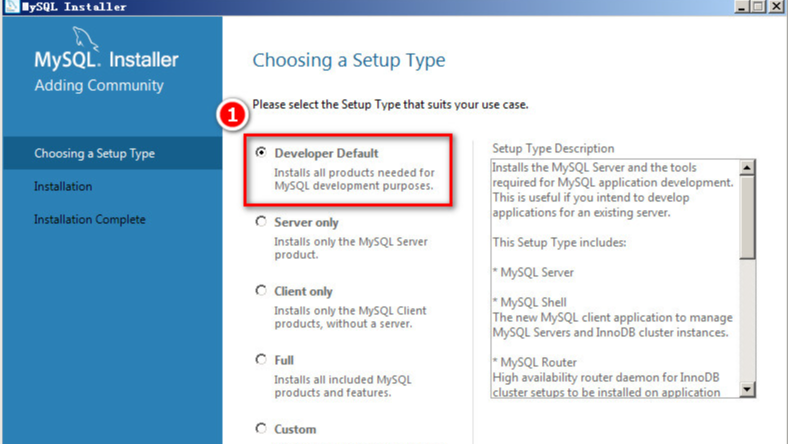 MySQL 在 Windows 系统下的安装
MySQL 在 Windows 系统下的安装
-
双击
mysql-installer-community-8.0.19.0.msi,启动 MySQL 安装程序。 -
如果弹框提示如下的警告信息,证明你的电脑需要安装额外的
.NET Framework依赖包。此时,先退出 MySQL 的安装程序,然后双击NDP452-KB2901907-x86-x64-AllOS-ENU.exe,启动.NET Framework 4.5.2的安装程序。
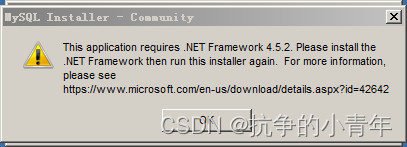
- 重新启动 MySQL 的安装程序,看到如下界面:
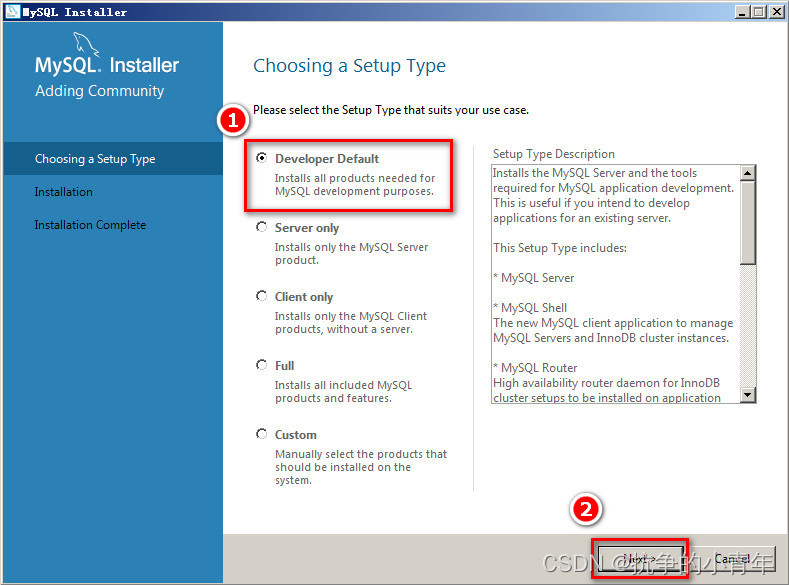
-
进入如下界面:
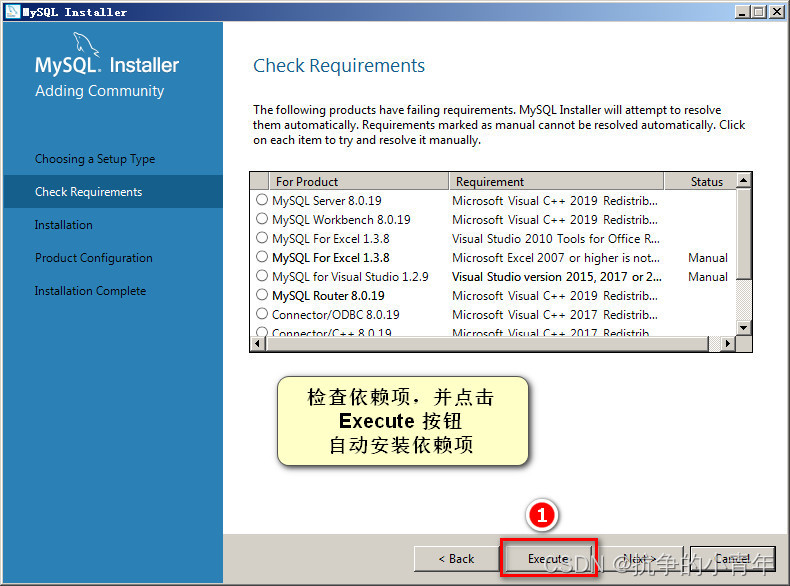
-
正在安装依赖项:
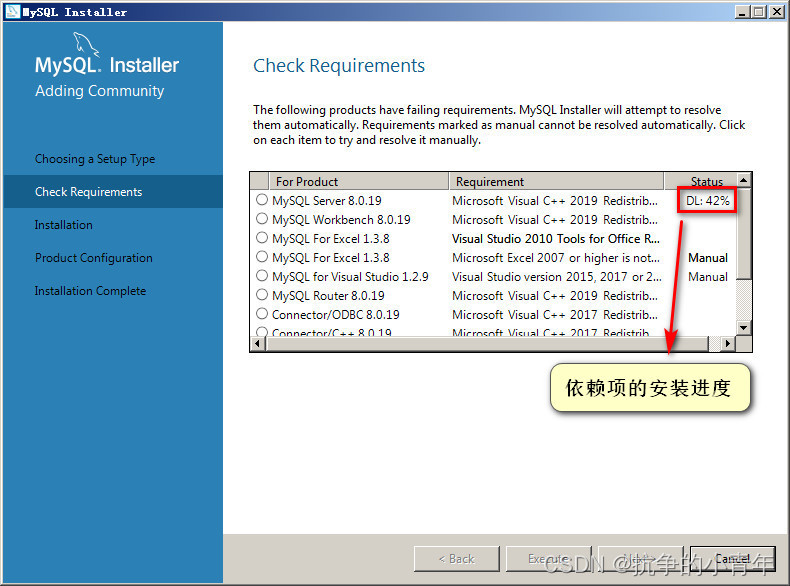
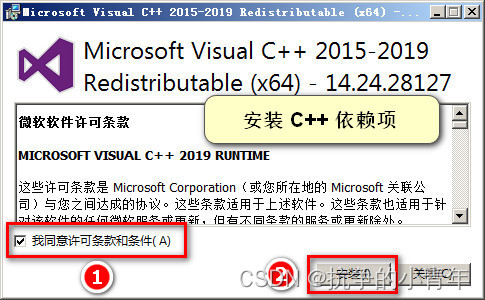
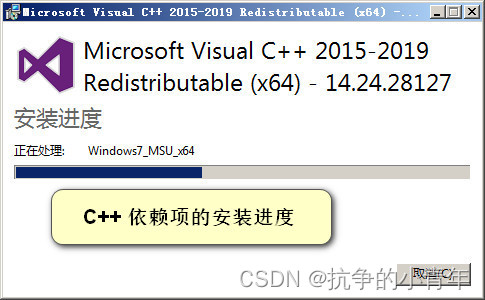
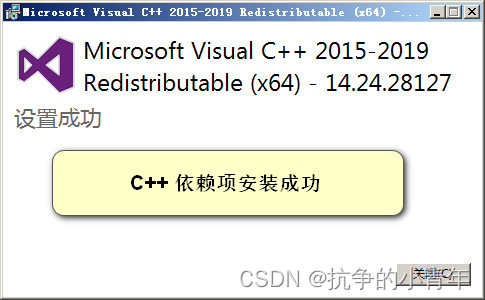
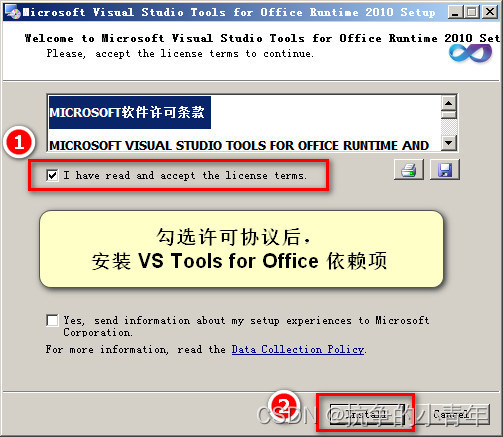
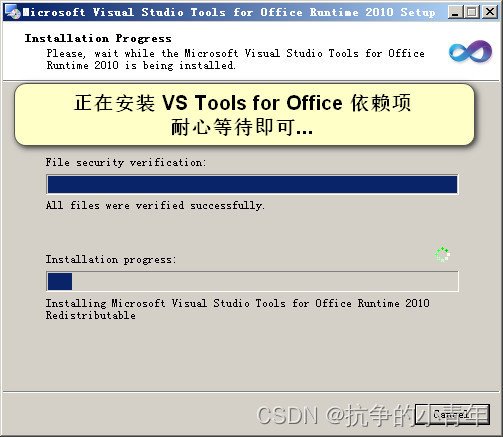
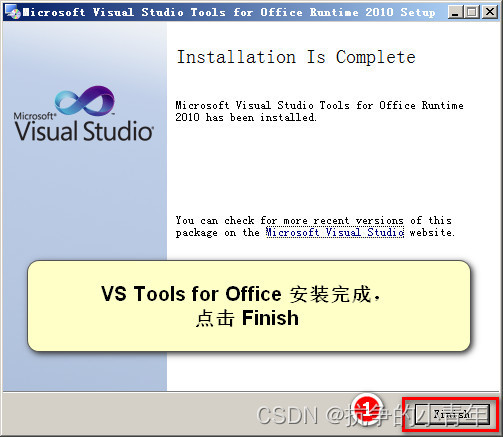
- 完成依赖项的安装:
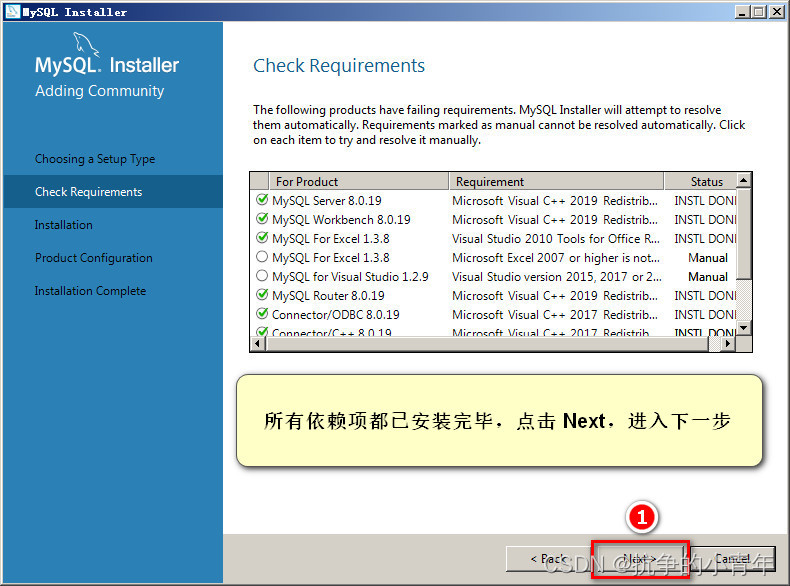
此时,会弹出如下警告窗,直接点击 Yes 即可:
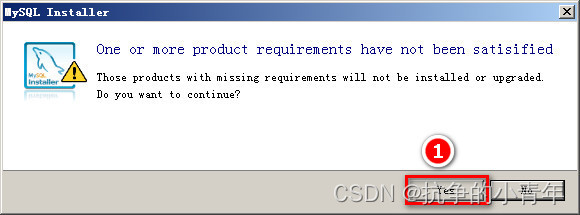
- 进入 MySQL 的安装页面:
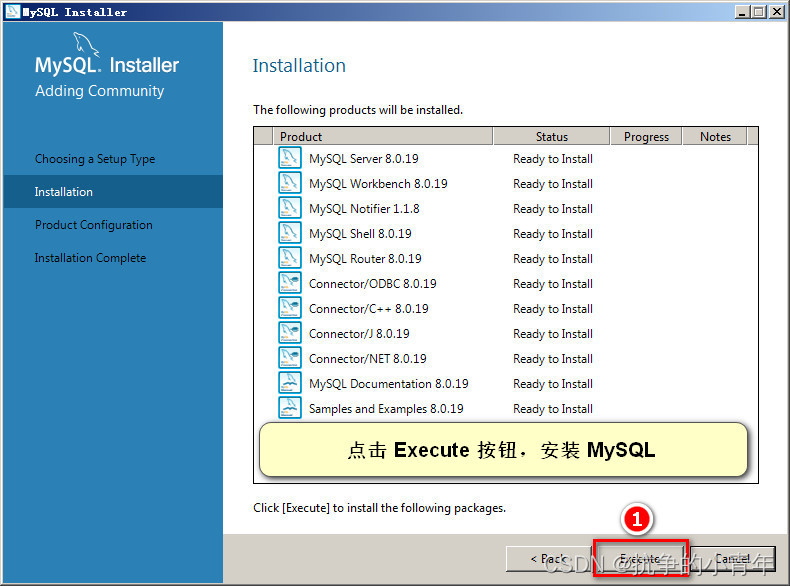
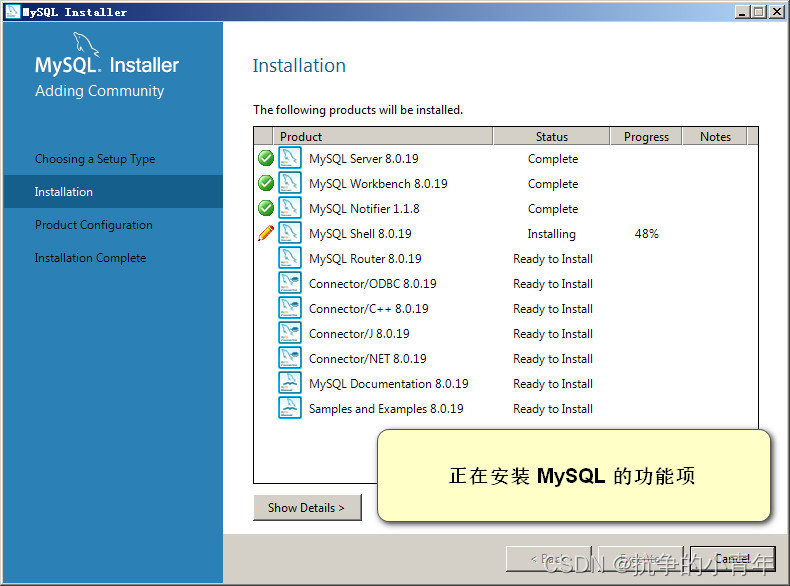
- 完成 MySQL 功能项的安装:
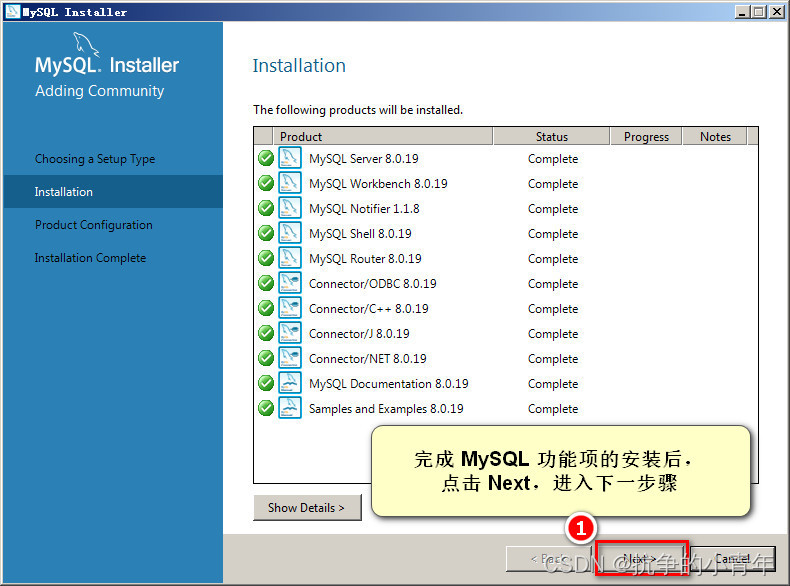
- 配置 MySQL:
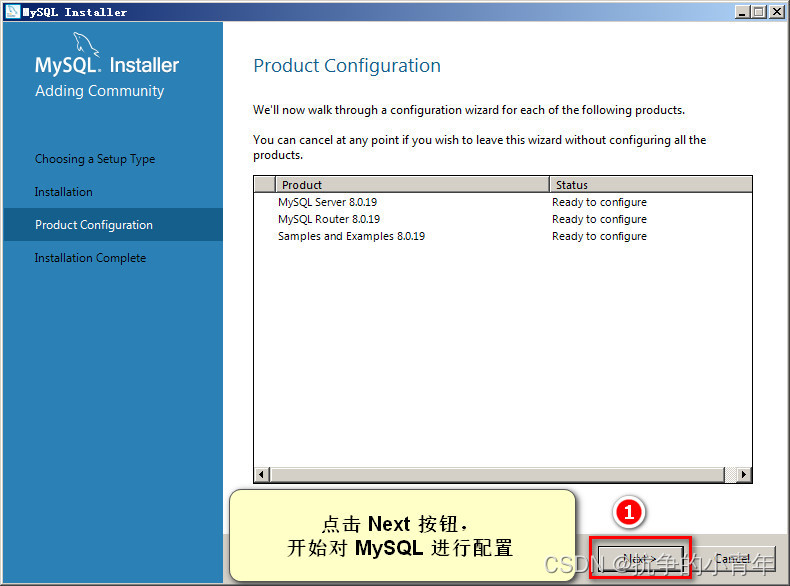
- 选择 MySQL 数据库的运行模式:
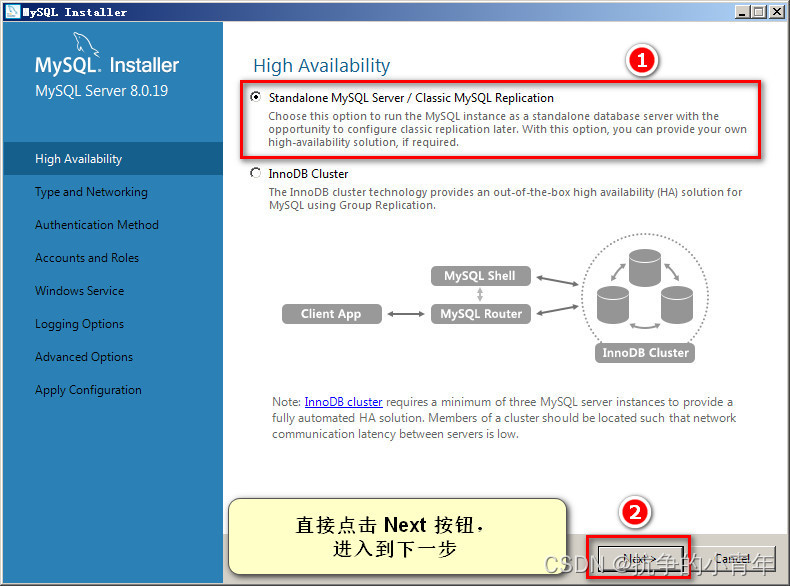
- 设置网络模式:
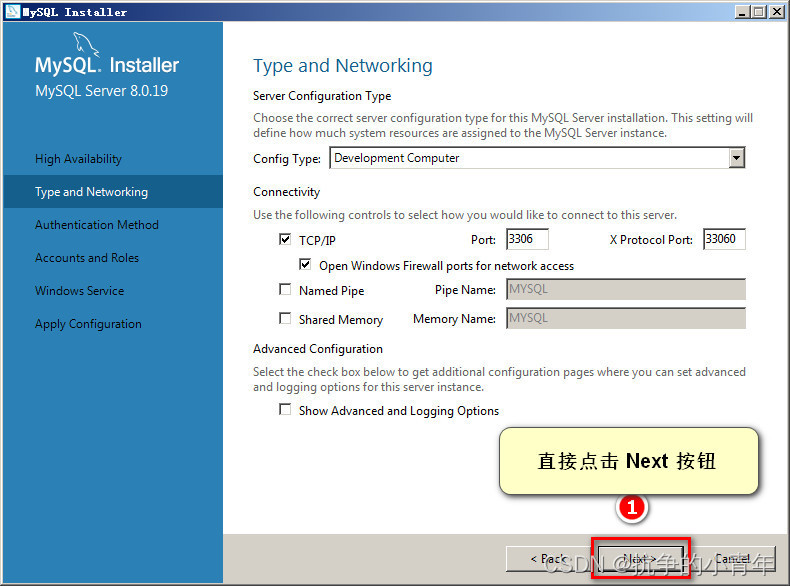
-
配置身份认证方式:
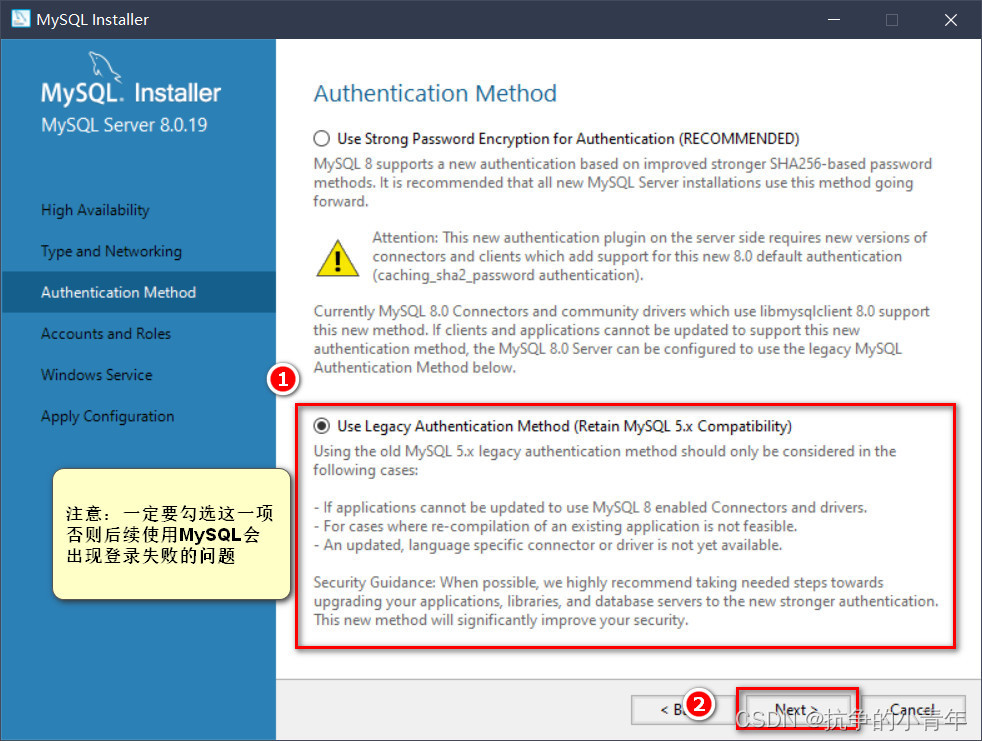
-
将 MySQL 的默认 root 用户密码,设置为 admin123
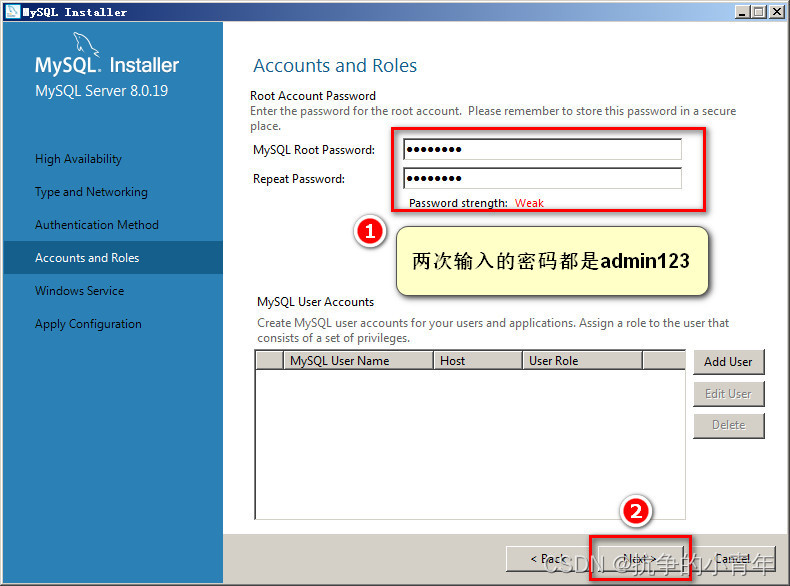
- 将 MySQL 配置为 Windows 的服务:
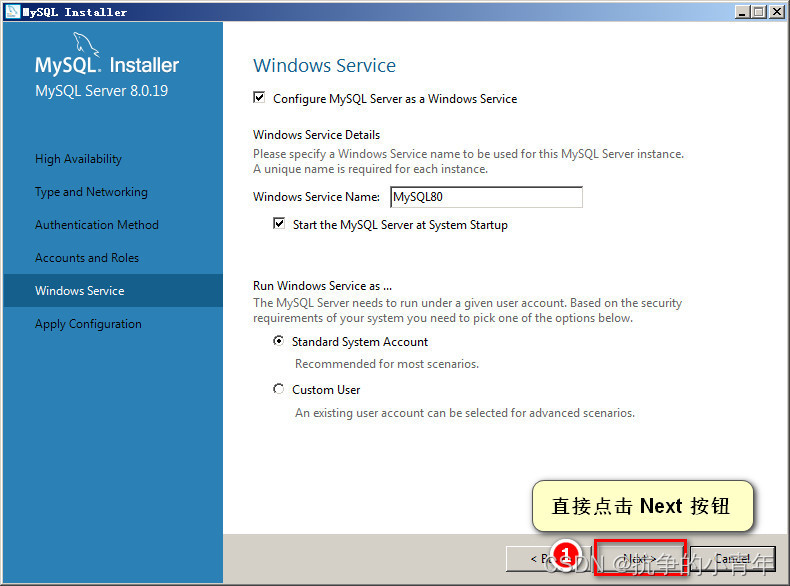
-
保存刚才对 MySQL 配置的修改:
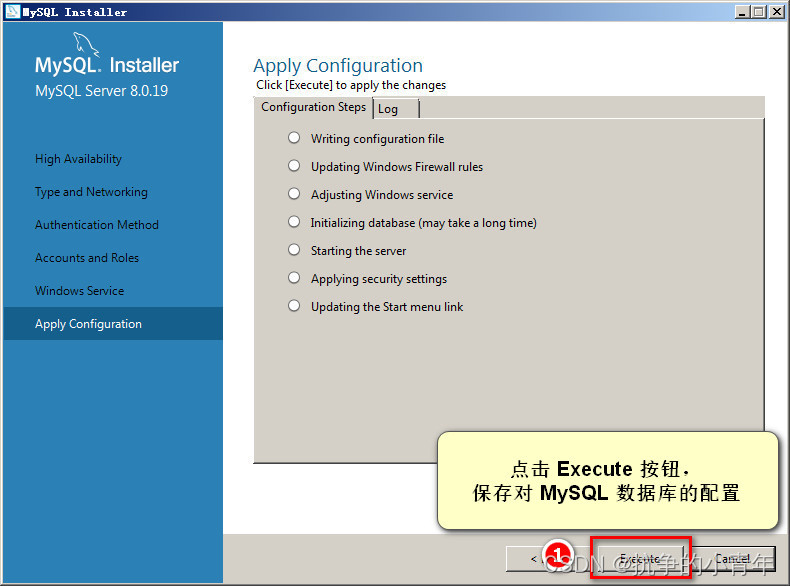
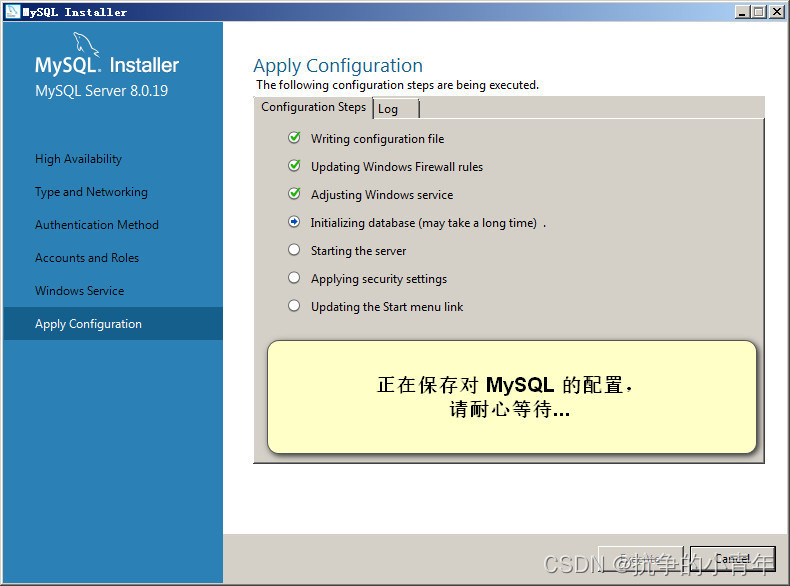
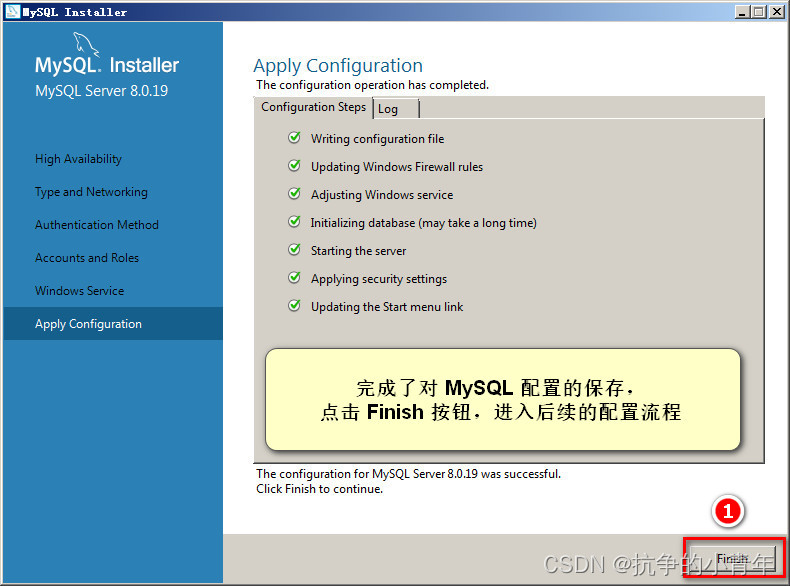
- 继续完成后续的配置流程:
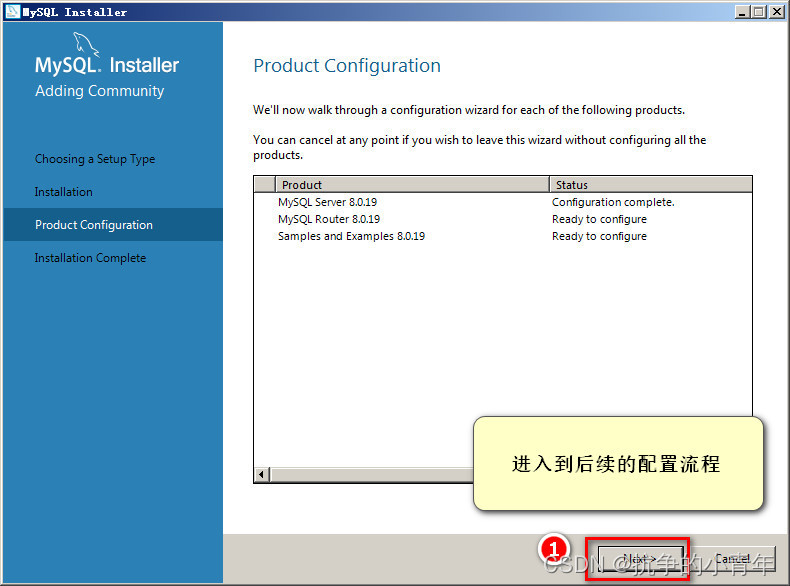
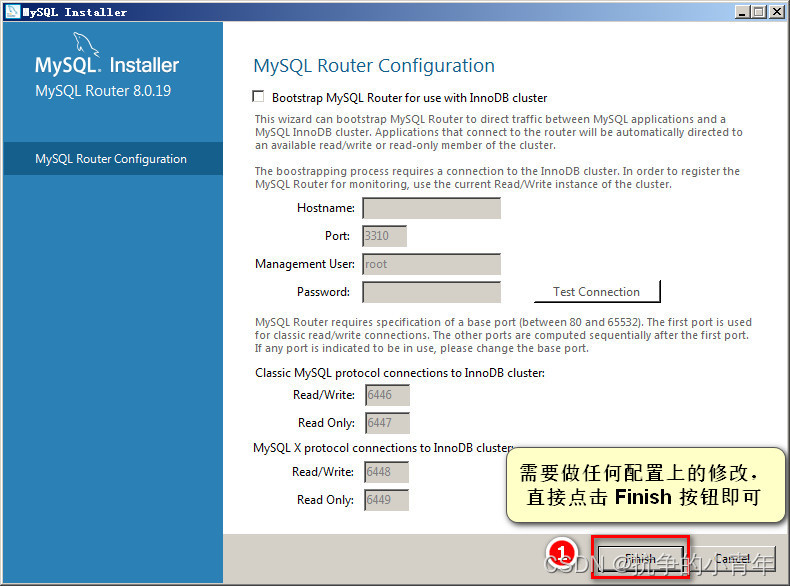
-
最后一个配置项:
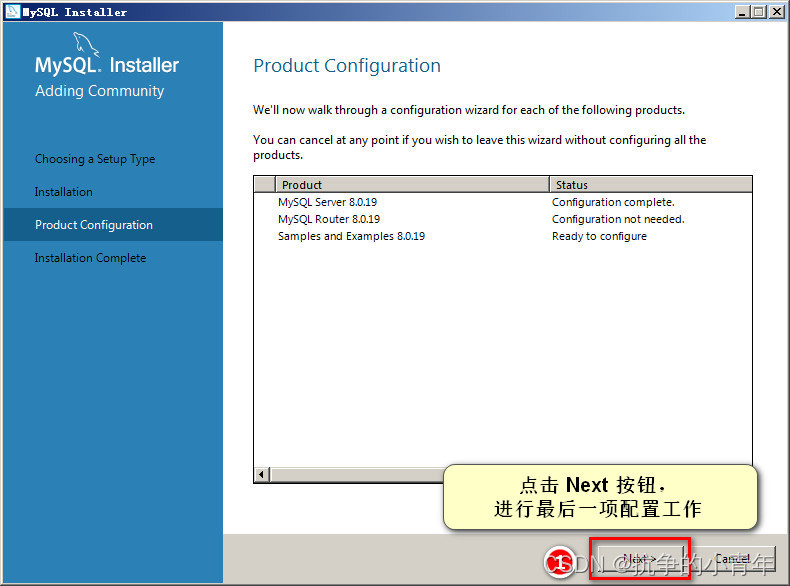
测试能否正常连接到刚才安装的 MySQL 数据库:
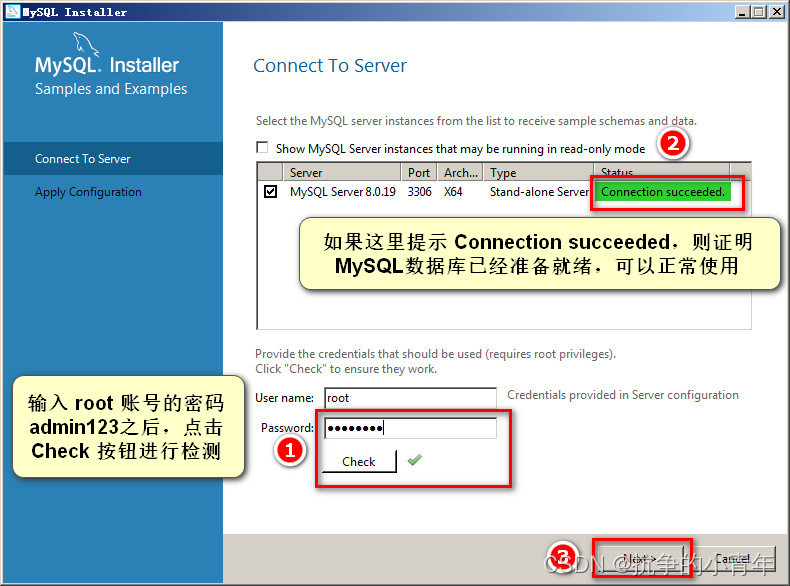
-
保存刚才的配置:
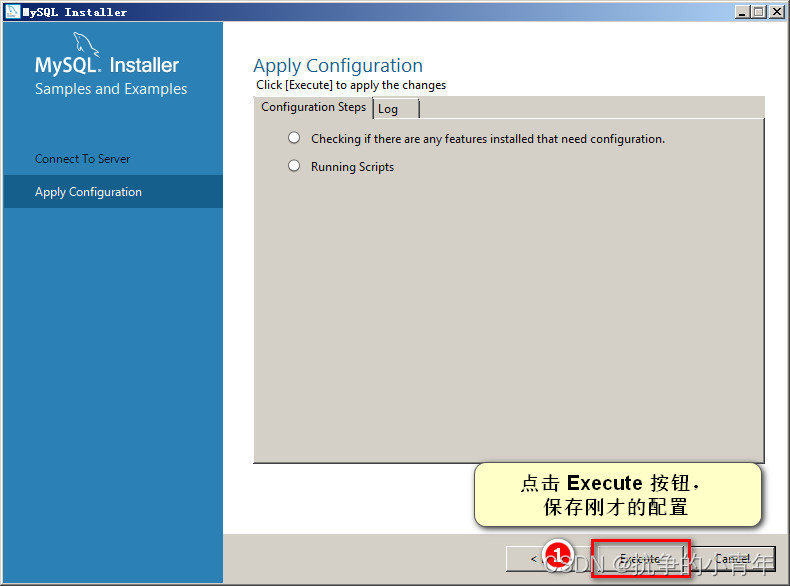
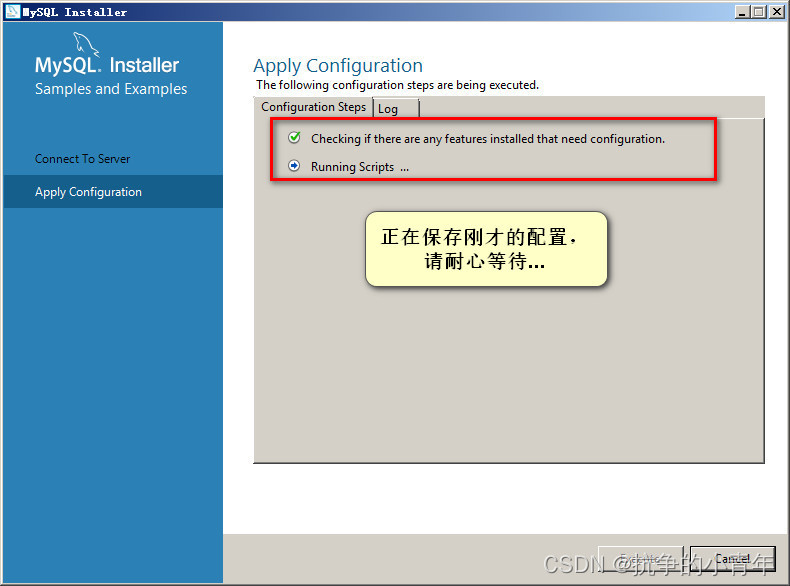
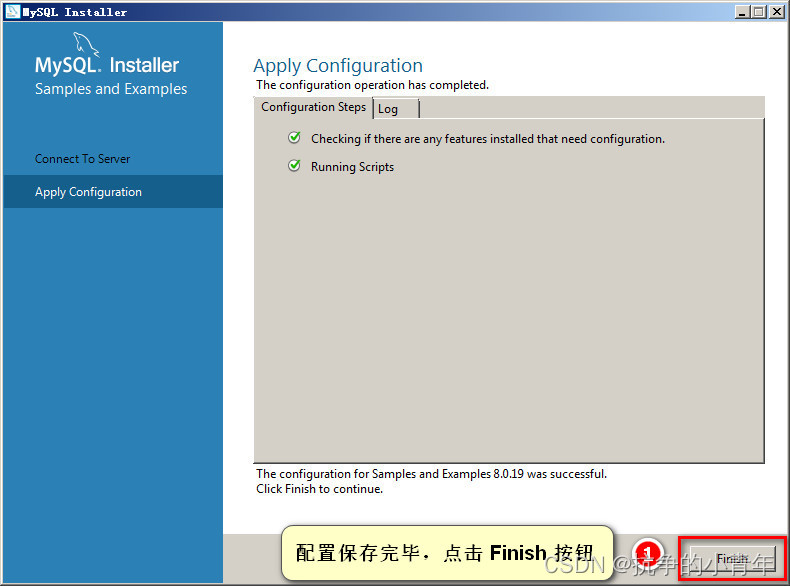
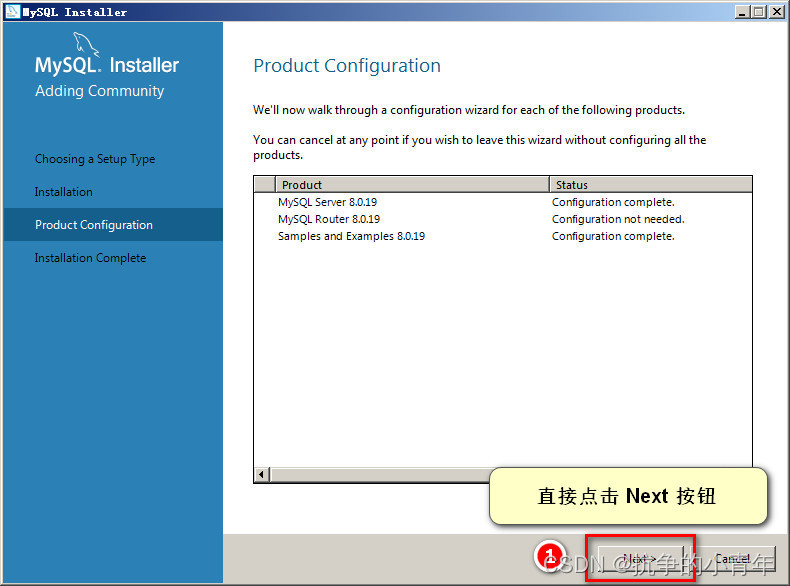
- 完成 MySQL 的安装与配置:
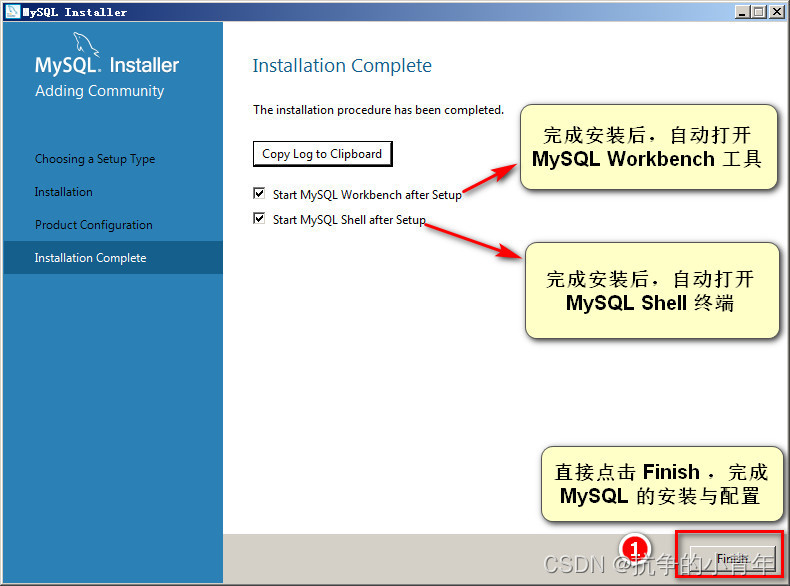
文件下载传送门
提取码:8o97
